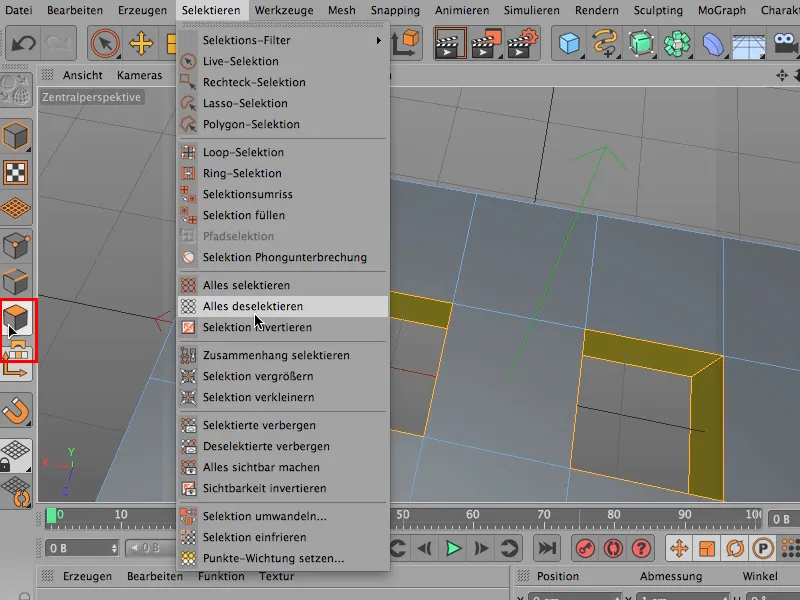Useimmille ihmisille sillankäyttötyökalu kuuluu päämuovausvälineisiin, eli niihin asioihin, joista he luultavasti viimeisenä luopuisivat, jos joutuisivat luopumaan jostakin. Ja käytätte siltaa todennäköisesti suurimmassa osassa tapauksia tässä tilassa, Reuna-muokkaus-tilassa (1) ….
Otanpa nyt kuution (2), …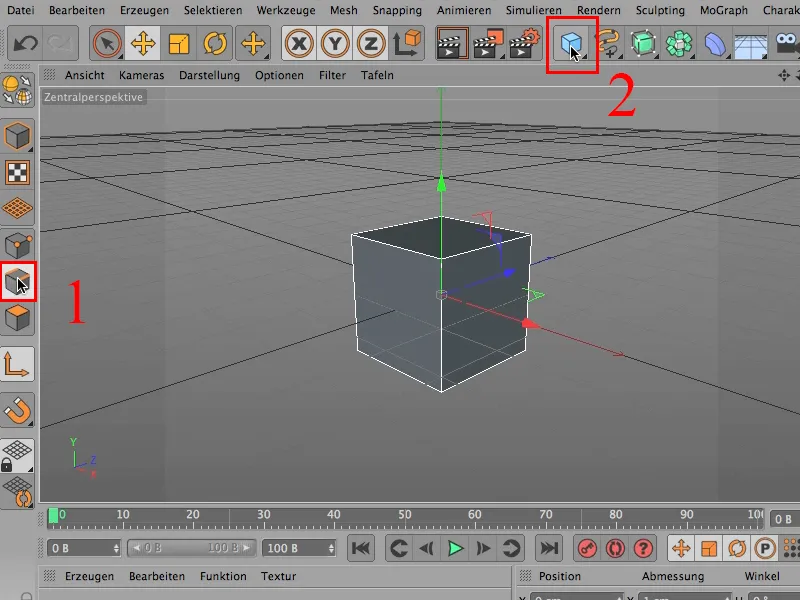
… teen sen hieman litteämmäksi ja hieman syvemmäksi ja ehkä myös hieman leveämmäksi ja hieman litteämmäksi ja teen siitä nyt joitakin alajakautumia X- ja Z-suunnassa ehkä myös kaksi. Sitten asia näyttää tältä ja sillä voi ainakin aluksi jotain tehdä.
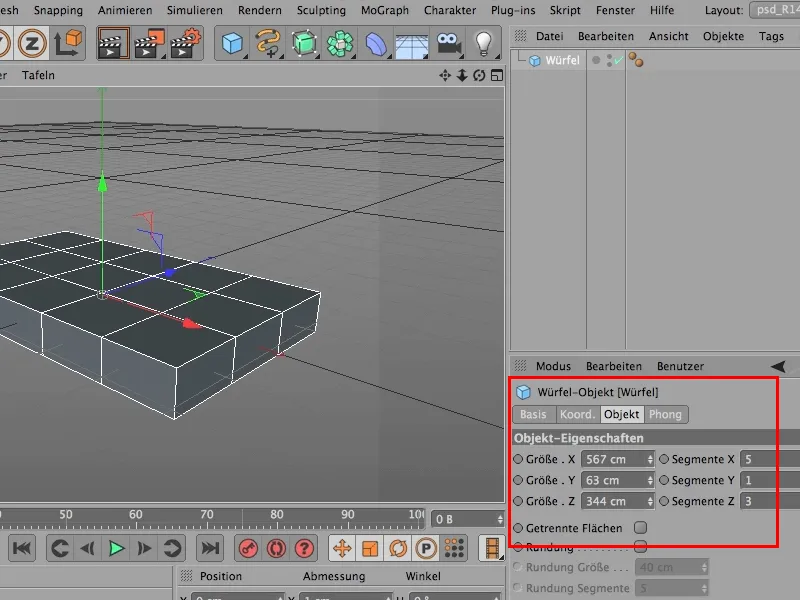
Ja jos haluaisitte nyt tehdä kaksi reikää tähän, tulisi siis tämä kuutio nyt muuntaa …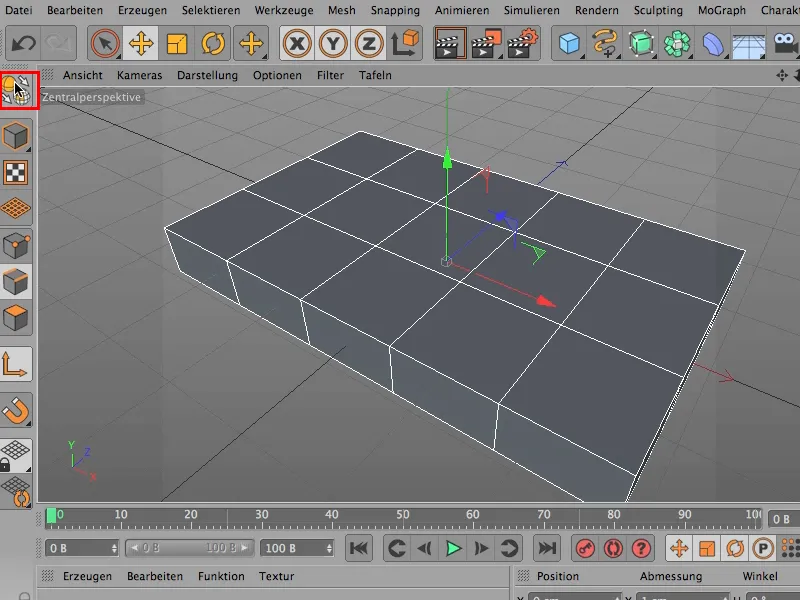
… sitten Pinta-muokkaus-tilassa itse asiassa …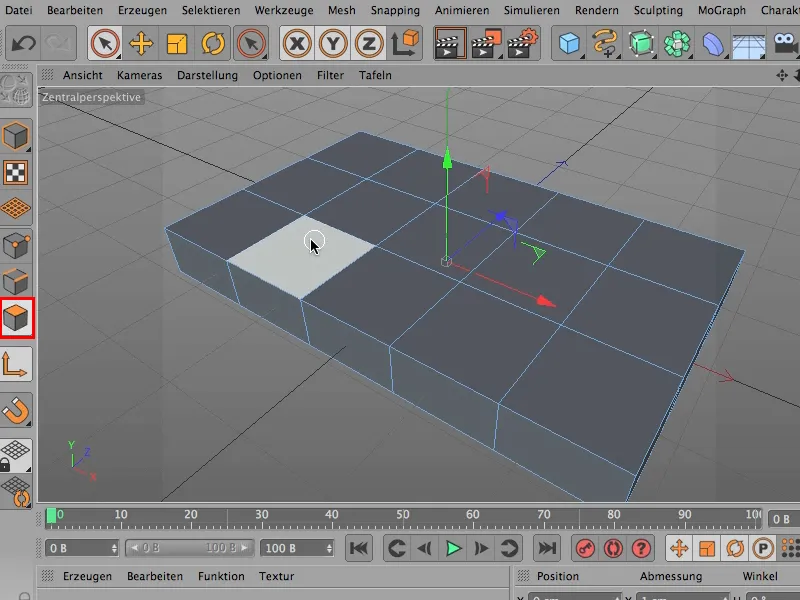
… valita tämä yläosa täältä.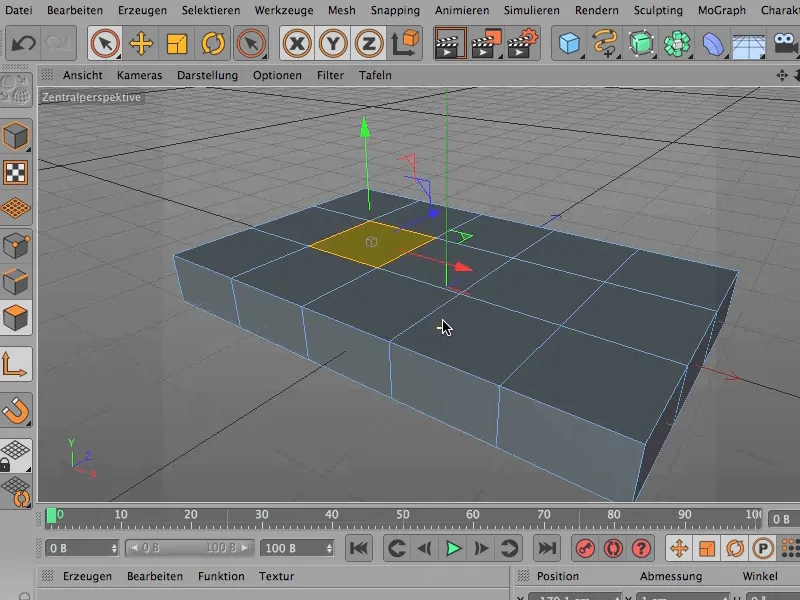
Voi, tietenkin tässä pitäisi klikata Valitse vain näkyvät kohteet. AINA Keskusprojektio-tilassa tai tässä näkymässä.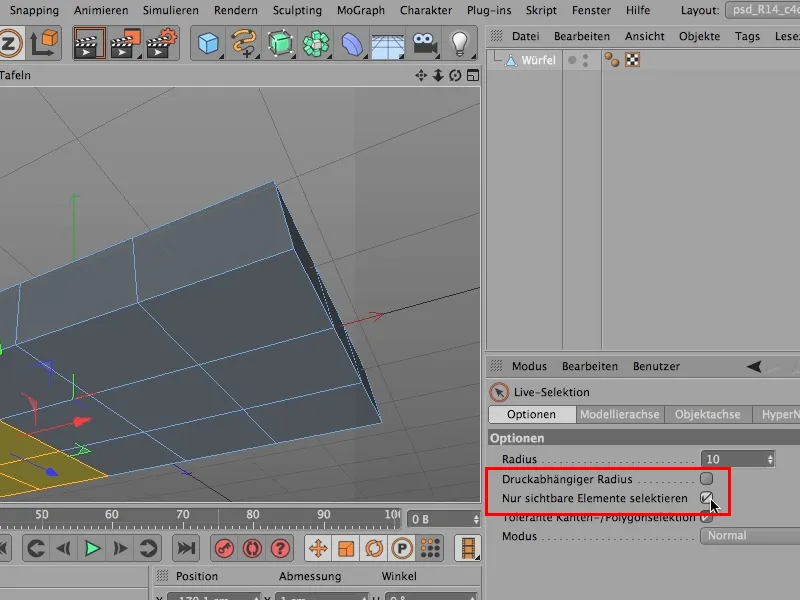
Tehdään tämä vielä kerran, siis kerran täältä alas … nyt minulla on tämä …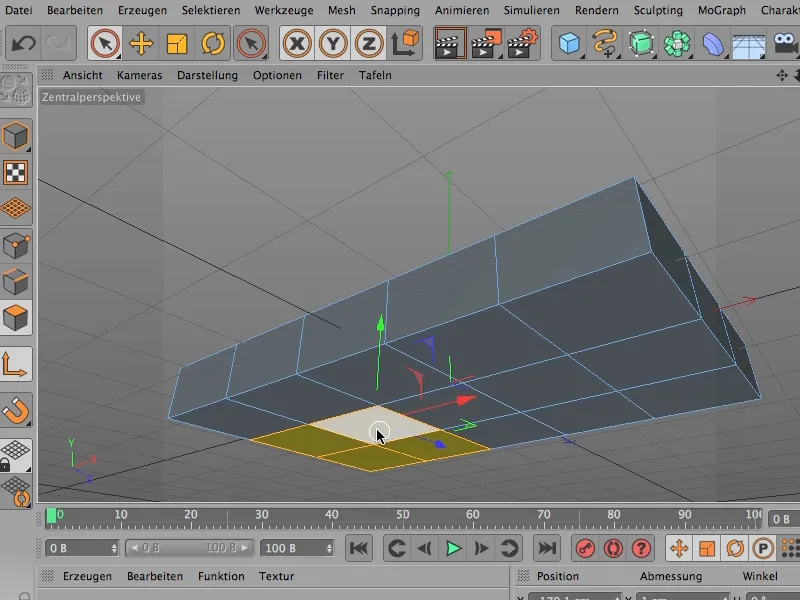
… sitten kerran täältä ylhäältä … ja sitten minulla on myös tämä,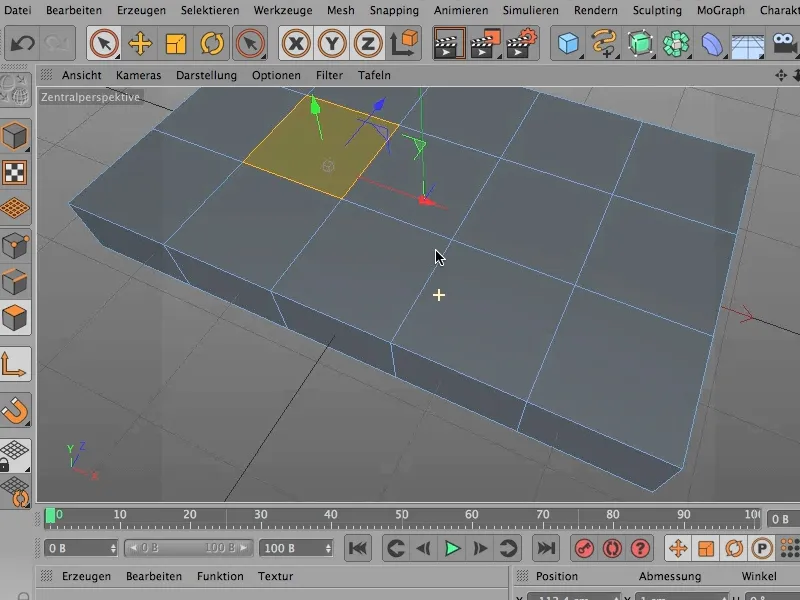
… sitten koko juttu poistetaan ja nyt meillä on tässä kaunis reikä, se on aivan mahtava.
Menemme takaisin Reuna-muokkaus-tilaan ja voimme nyt tehdä sen Mesh>Luoda>Silta tai myös pikanäppäimen avulla MB …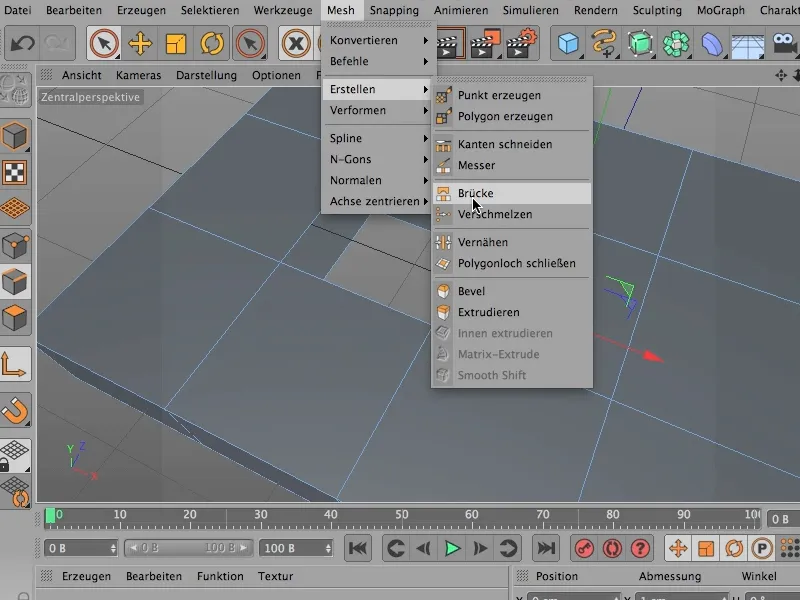
… suljemme sen hyvin yksinkertaisesti täällä.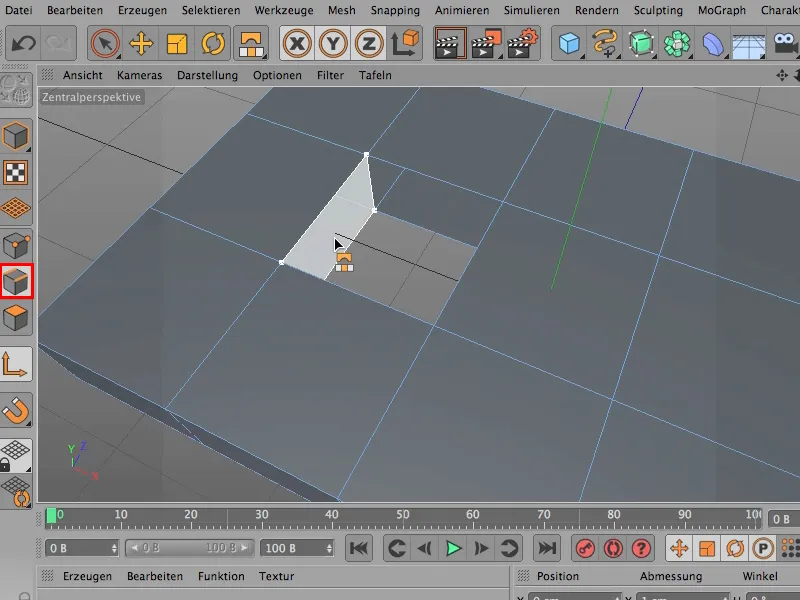
Pitää kuitenkin varoa, ettette tee vääriä yhteyksiä, se tapahtuu hyvin helposti. Voitte todellakin päästää irti vasta, kun hiiri on oikeassa paikassa tai, kun näkyy, että juuri tämä monikulmio on muodostumassa siitä, jonka haluatte saada.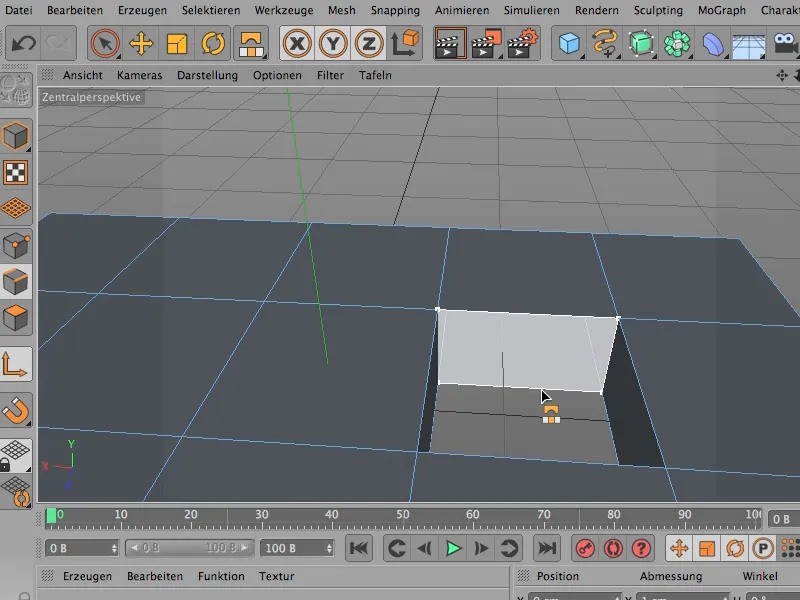
Vaikka se onkin kaunista, kumon kaiken takaisin, koska se todella onnistuu paremmin, helpommin, kauniimmin ja nopeammin, ja haluaisin näyttää teille nyt, miten voit työskennellä erinomaisesti myös sillankäyttötyökalulla, ilman että joudut tekemään sitä ompelemista takana. Menetelmä toimii seuraavasti: Voimme koko ajan pysyä mukavasti Pinta-muokkaus-tilassa. Poistan valinnan nopeasti, jotta voimme aloittaa alusta.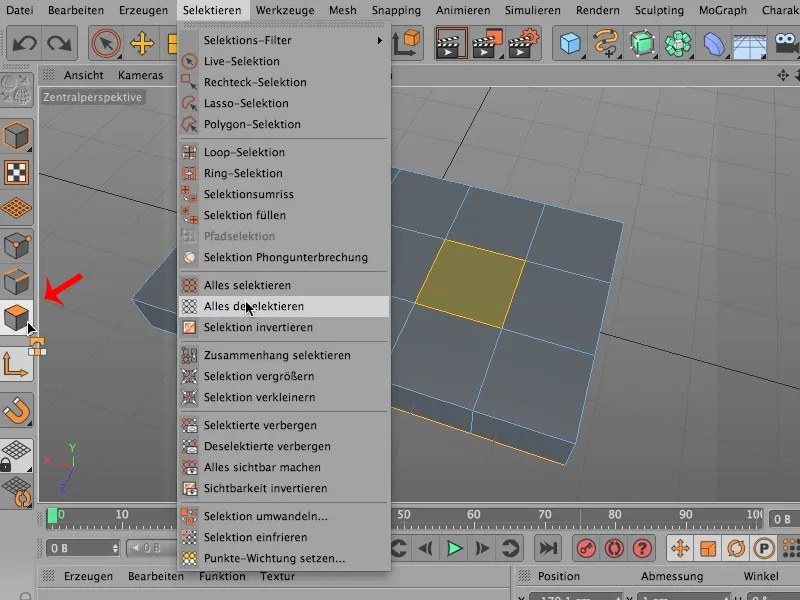
Ja ensimmäinen asia, jonka teen täysin eri tavalla valittaessani, on tämä: Katson koko jutun ylhäältä päin (1), otan live-valinnan (2), …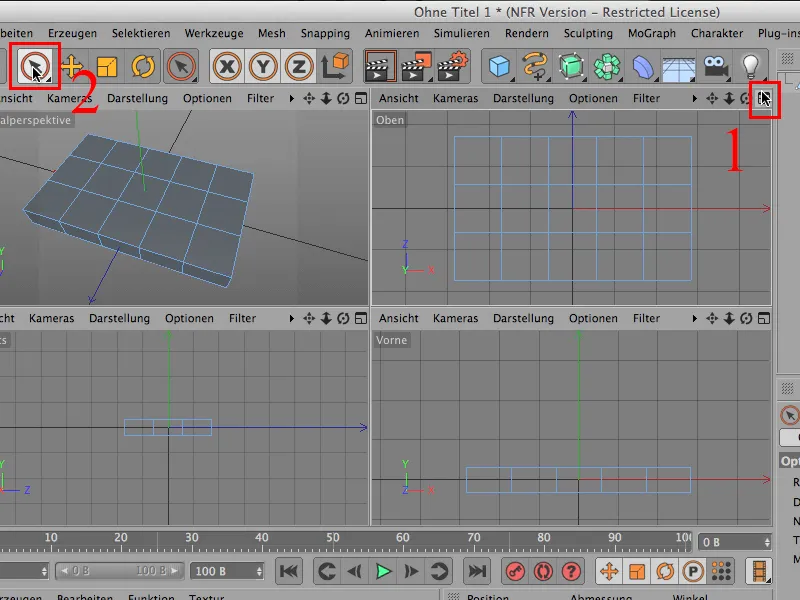
… poistan nyt Valitse vain näkyvät kohteet ja voin yksinkertaisesti aloittaa valitsemalla tämän asian ja pitämällä Vaihtonäppäintä painettuna toisen asian, minkä haluan myös toiselta puolelta porata, valitsemiseksi.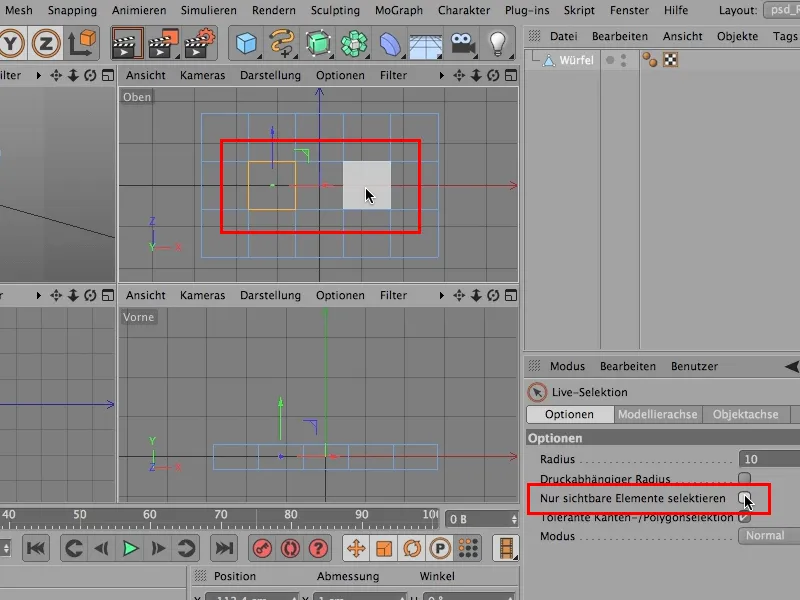
Tietenkin meillä on nyt tämä valinta molemmilla puolilla, koska poistin tämän ruudun.
Ja nyt otan silta-työkalun - kautta Mesh>Luoda>Silta, ja olen periaatteessa jo valmis.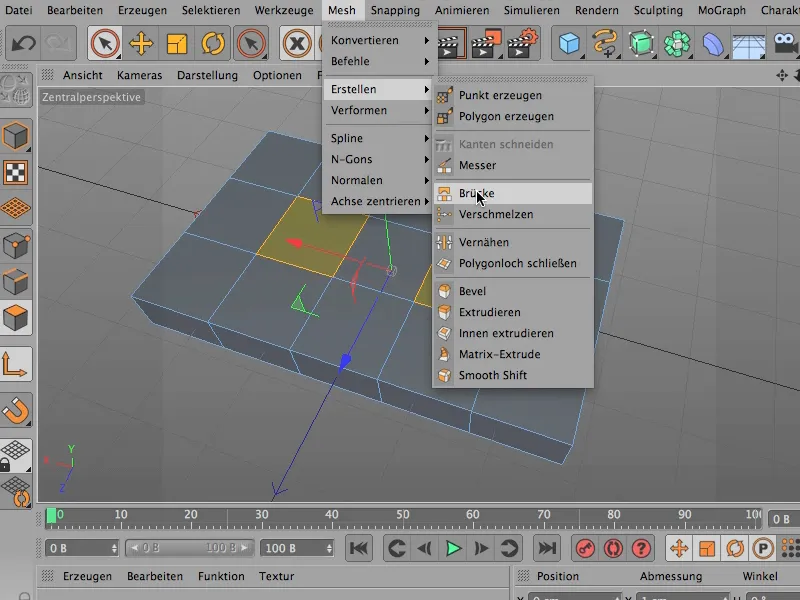
Sillä nyt minun täytyy vain klikata täällä kuvaan, sitten minulla on tämä reikä täällä …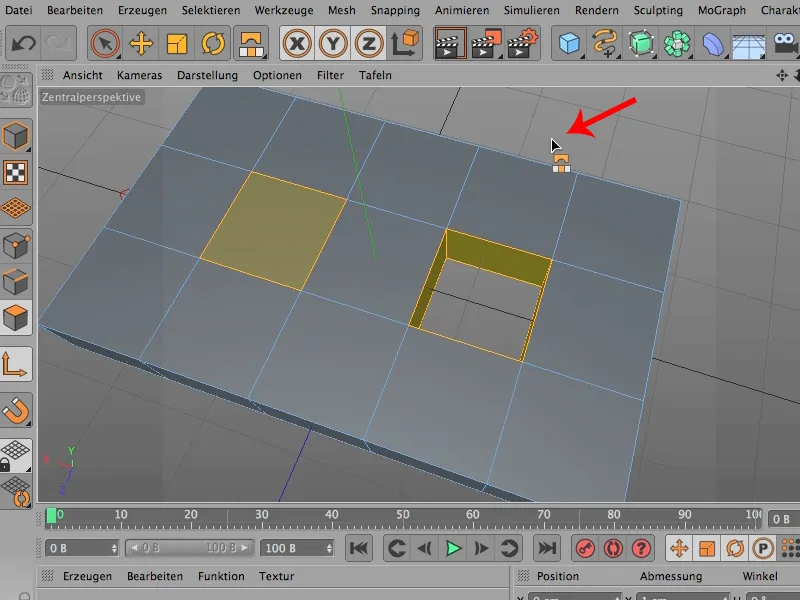
… ja painaa kuvassa toisen valinnan osuutta ja sillä tavalla olen porannut toisen valinnan.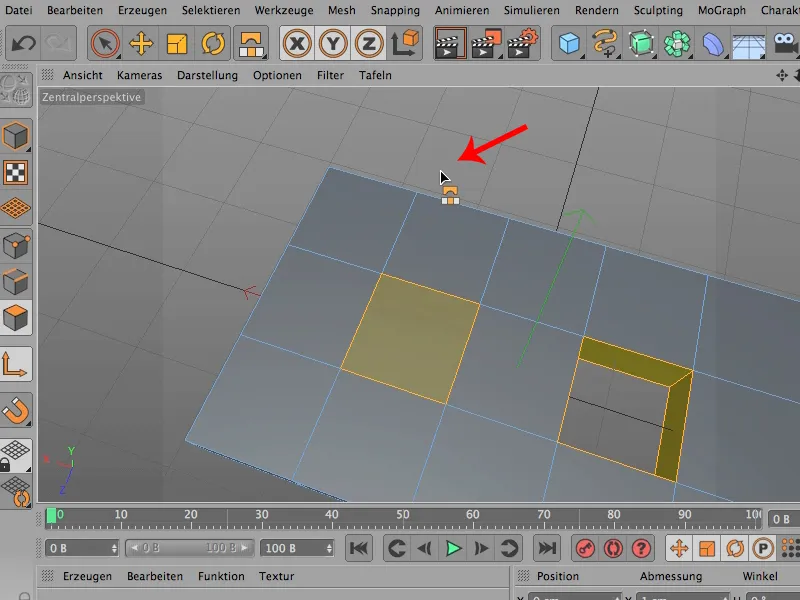
Nyt voitaisiin tietenkin peruuttaa kaikki valinnat Valitse>Poista kaikki valinnat. Ei ole pakko - saattaa olla, että haluatte jatkaa työtä niillä, mutta varmasti olette samaa mieltä kanssani siitä, että tämä tapa työskennellä sillan avulla Pinta-muokkaus-tilassa on ehdottomasti paljon nopeampaa kuin jos tekisimme sen Reuna-tilassa.